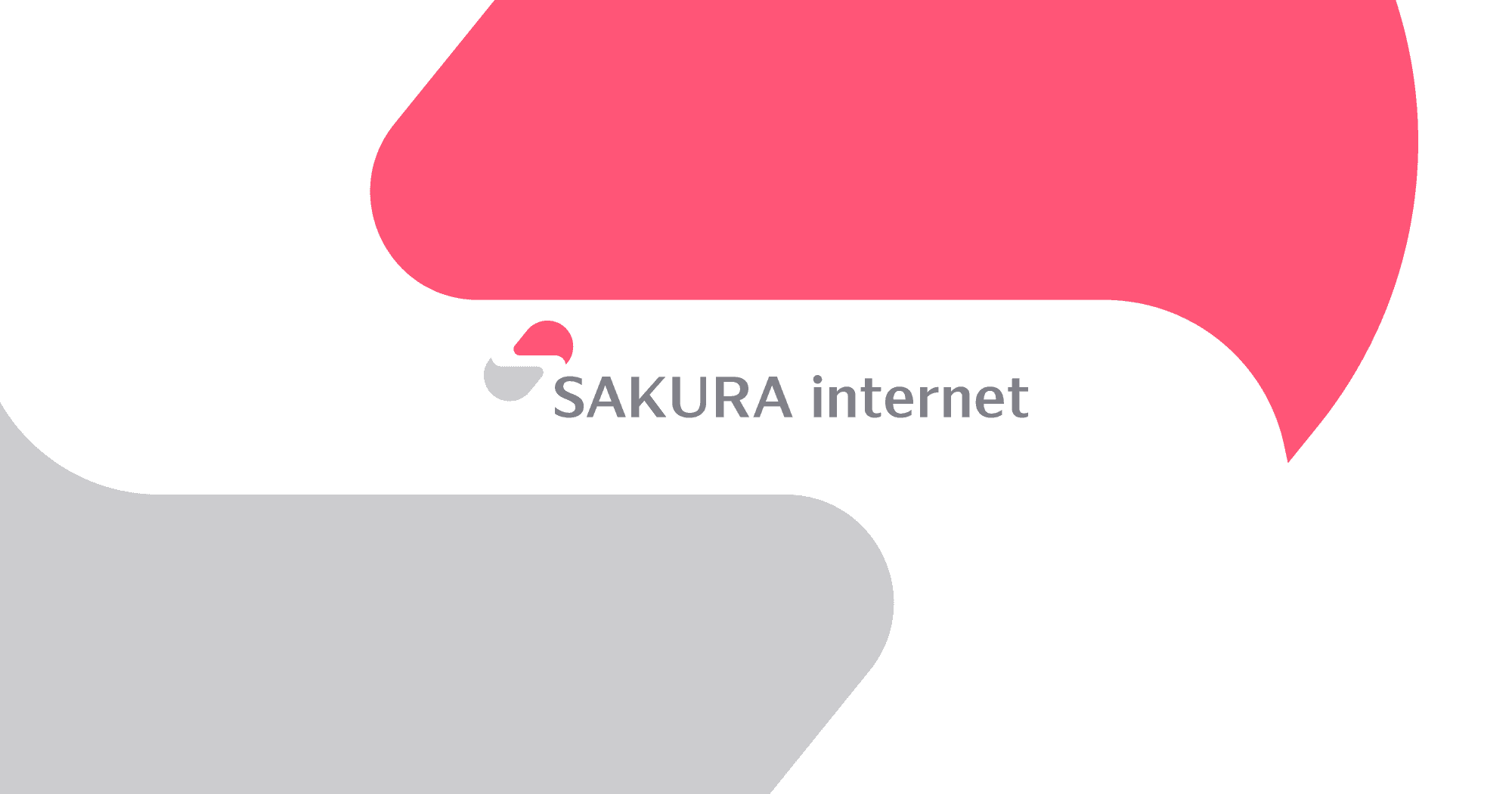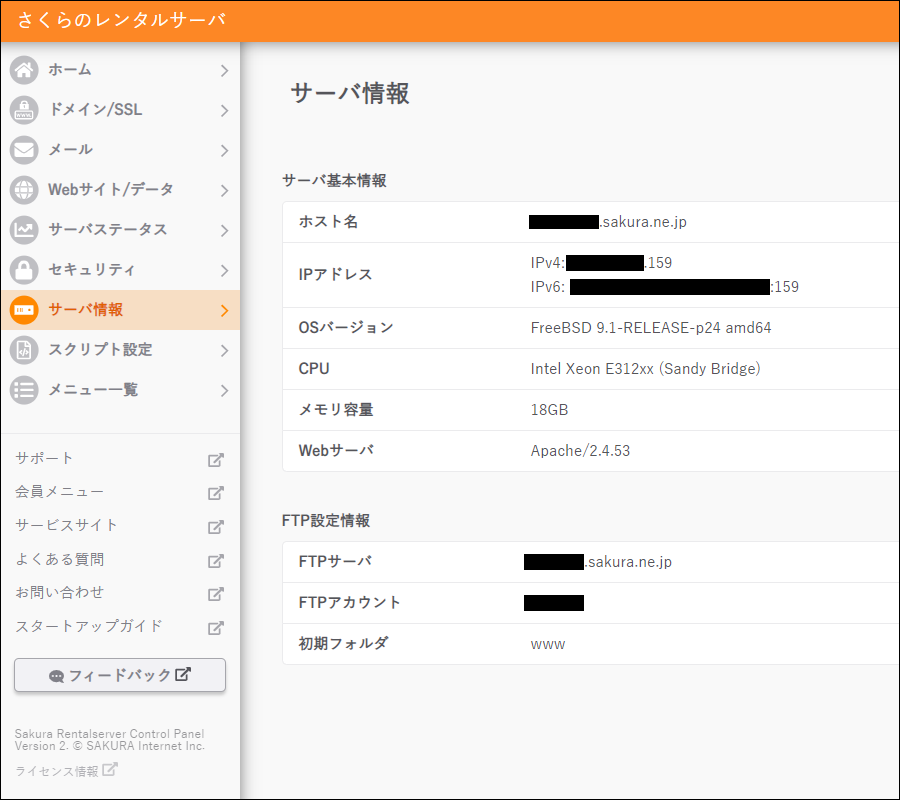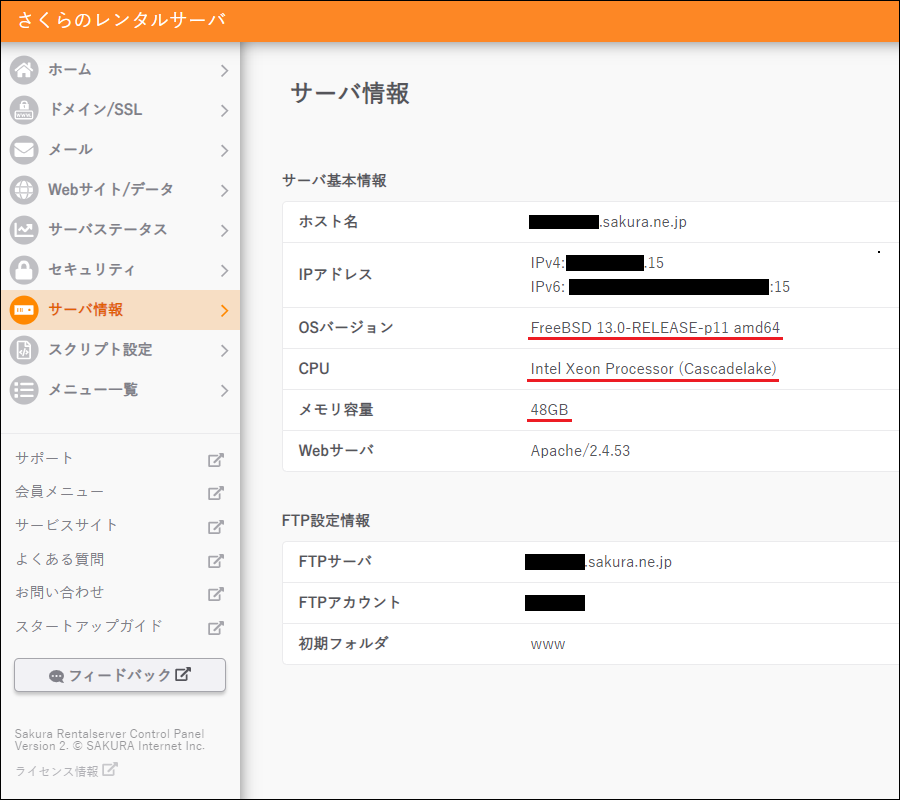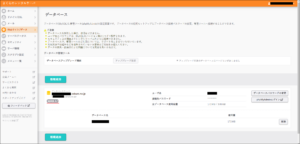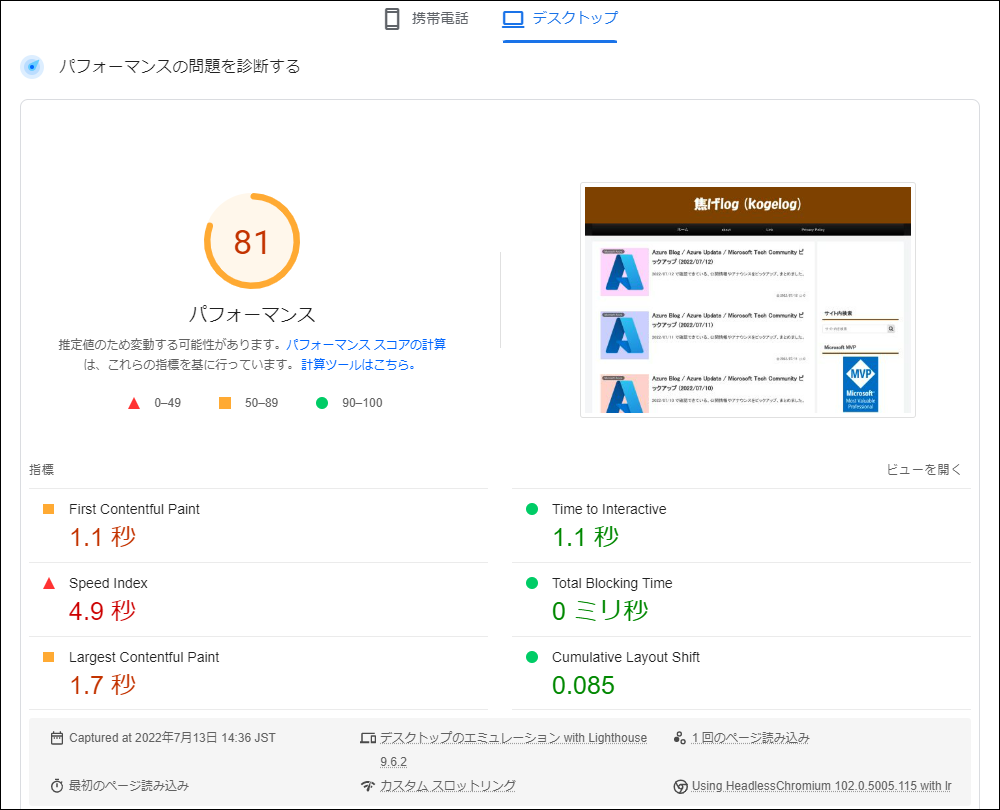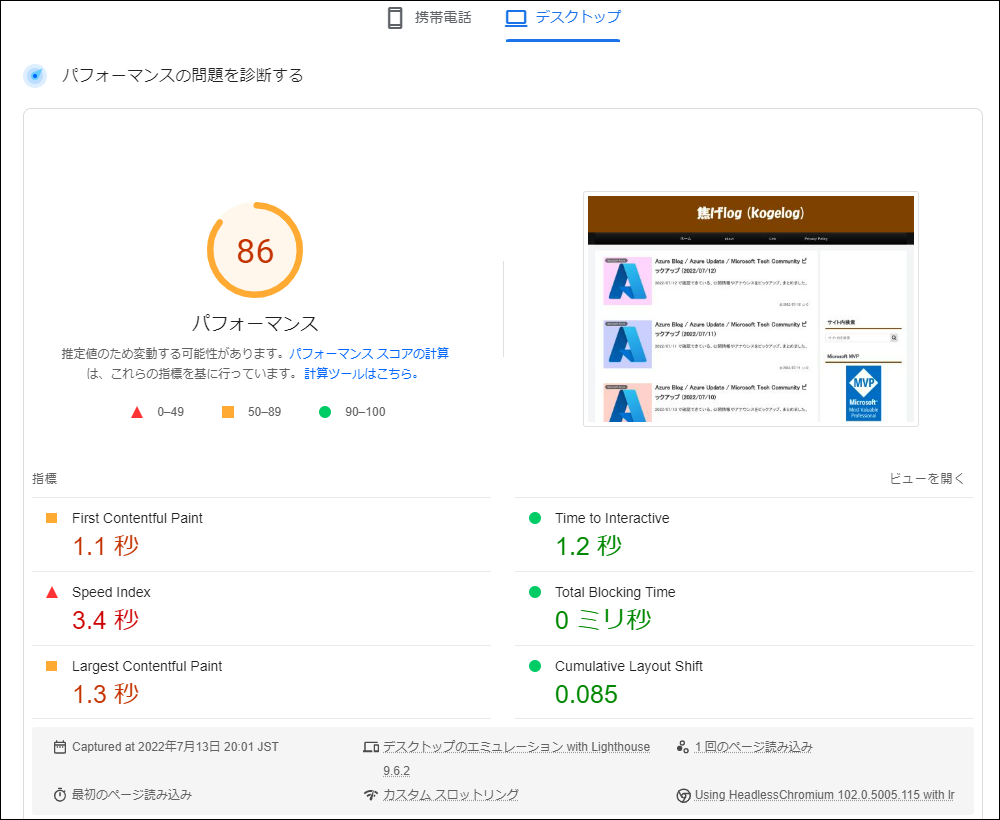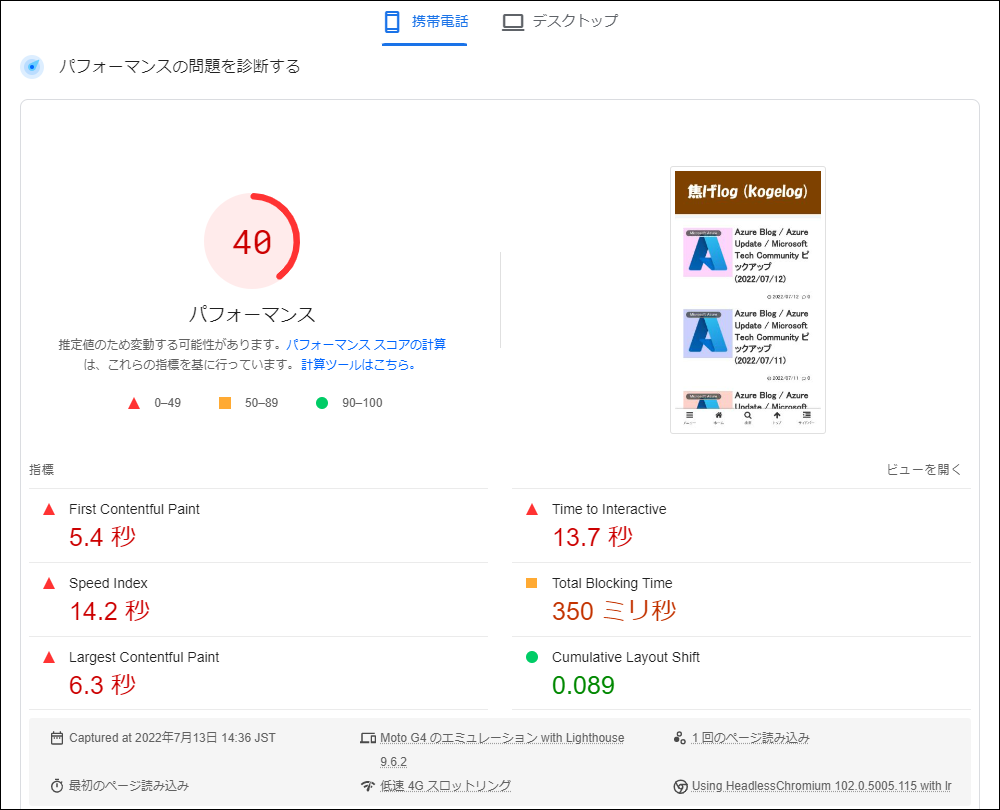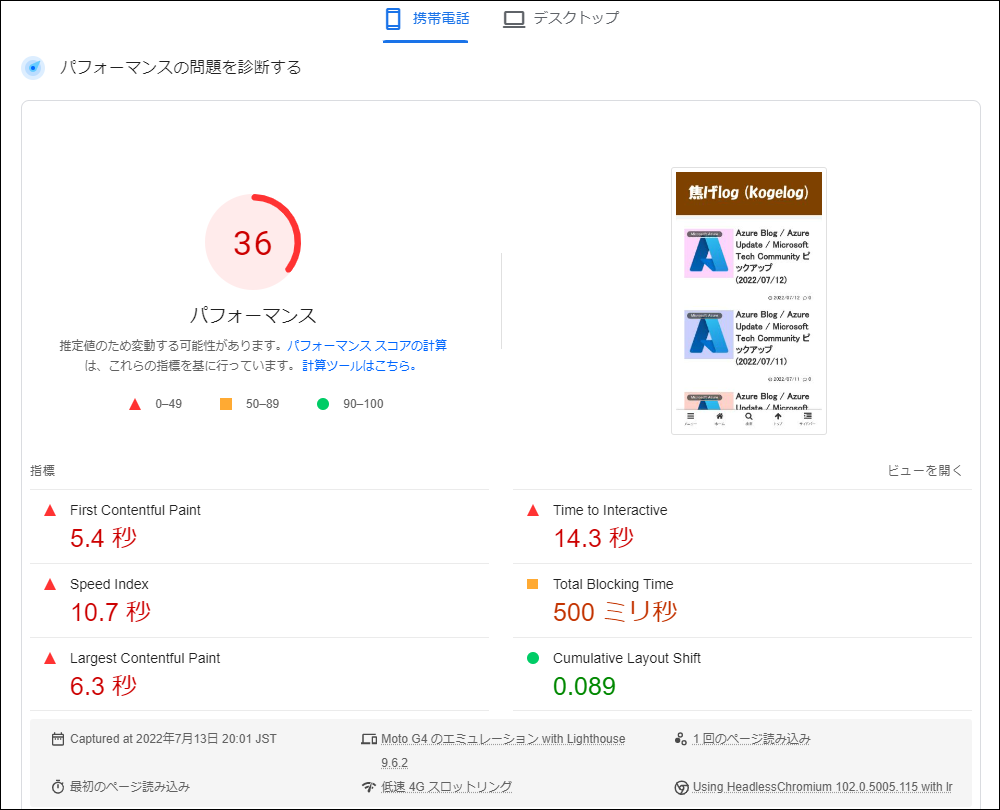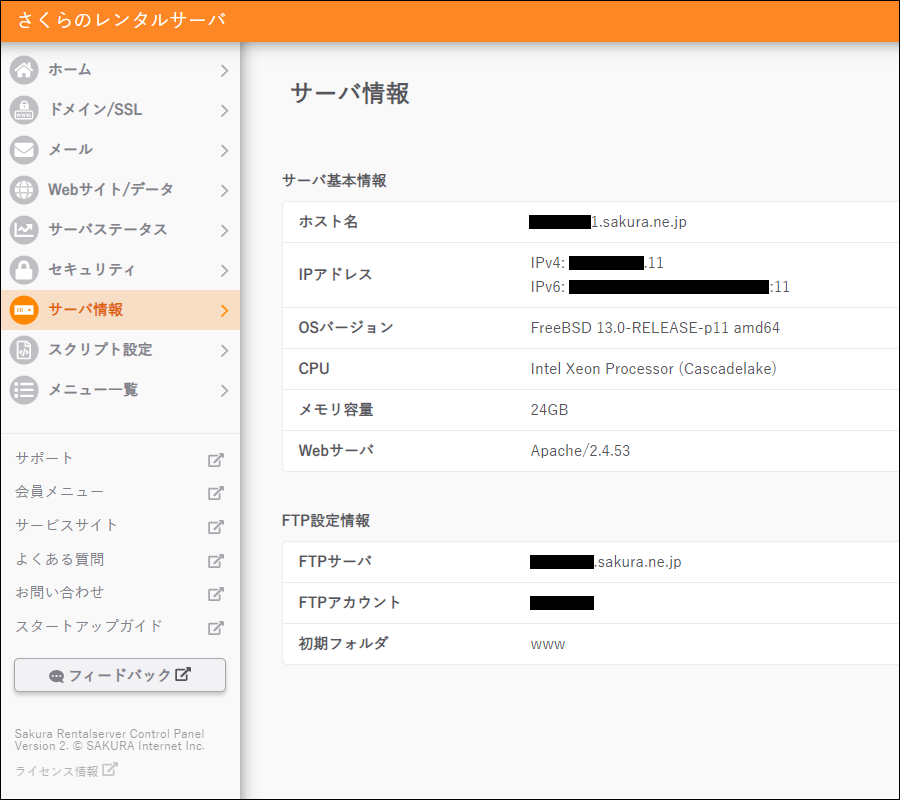このブログは、「さくらのレンタルサーバ」を利用しています。
今年の 2/16 に新仕様サーバーがリリースされましたが、リリース当時は移行ツールは提供されていなかったため、別ベンダーへの移行も視野に入れた待ちの状態が続いていました。
何度かのリリース延期を経て、7/13 にようやく新仕様サーバーへの移行ツール提供開始のアナウンスがあり、移行してみました。
以降前と移行後のサーバー情報は以下。
移行ツールを使った移行の流れ、前提条件、手順については、公式の以下サイトに情報が纏められていますが、このブログ環境で行った手順を纏めました。

移行ツールを知りたい | さくらのサポート情報
本マニュアルは、移行ツールについてと、ご確認いただきたい前提条件をご説明しています。移行ツールの利用を決定された方は他のページで操作手順や、移行ツールで移行できる項目などをご紹介しておりますので、下記「移行ツールご利用の流れ」を参考に、ご希...
スポンサーリンク
移行ツールを使った移行手順
利用している環境について
利用している環境は以下となります。
- レンタルサーバー : さくらのレンタルサーバーを利用
- ドメイン : お名前.com を利用
- サーバー証明書 : さくらのSSL を利用
- SSL JPRS ドメイン認証型 RS
なお、利用しているサービス、オプションによっては引き継げない項目や制限、注意事項があるので、移行前に目を通しておくことを推奨します。

プラン変更・移行ツールの機能別引き継ぎ項目を知りたい | さくらのサポート情報
プラン変更の機能別引き継ぎ項目本ページでは、プランを変更する際に引き継がれる項目を、機能別にご紹介しています。プラン変更のご利用方法については以下のページを参照ください。プラン変更を行いたい契約関連項目引継内容初期ドメイン名○ドメインのゾー...
移行手順
- さくらのレンタルサーバ - サーバーコントロールパネルにアクセス、移行対象サーバーの管理画面にログインします。
- バックアップが有効になっているので、[ホーム] -> [Webサイト/データ] -> [バックアップ] にアクセス、[利用解除] -> [解除する] の順にクリックして、バックアップを停止 (バックアップ情報を削除) します。
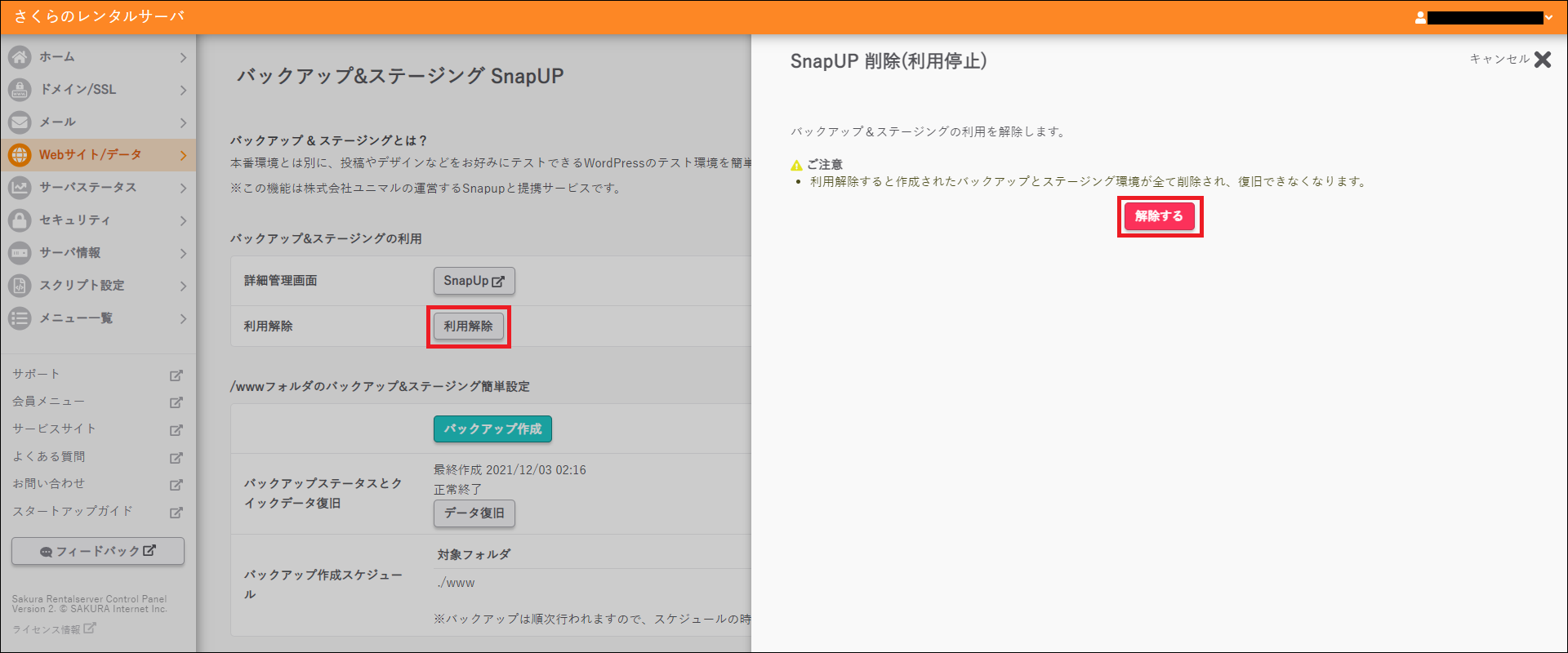
- [サーバ情報] -> [移行ツール] をクリックします。
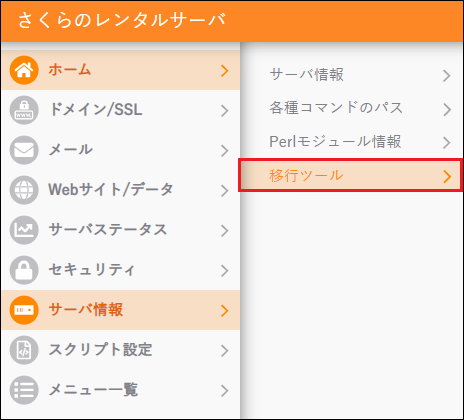
- [移行の申し込みに進む] をクリックします。
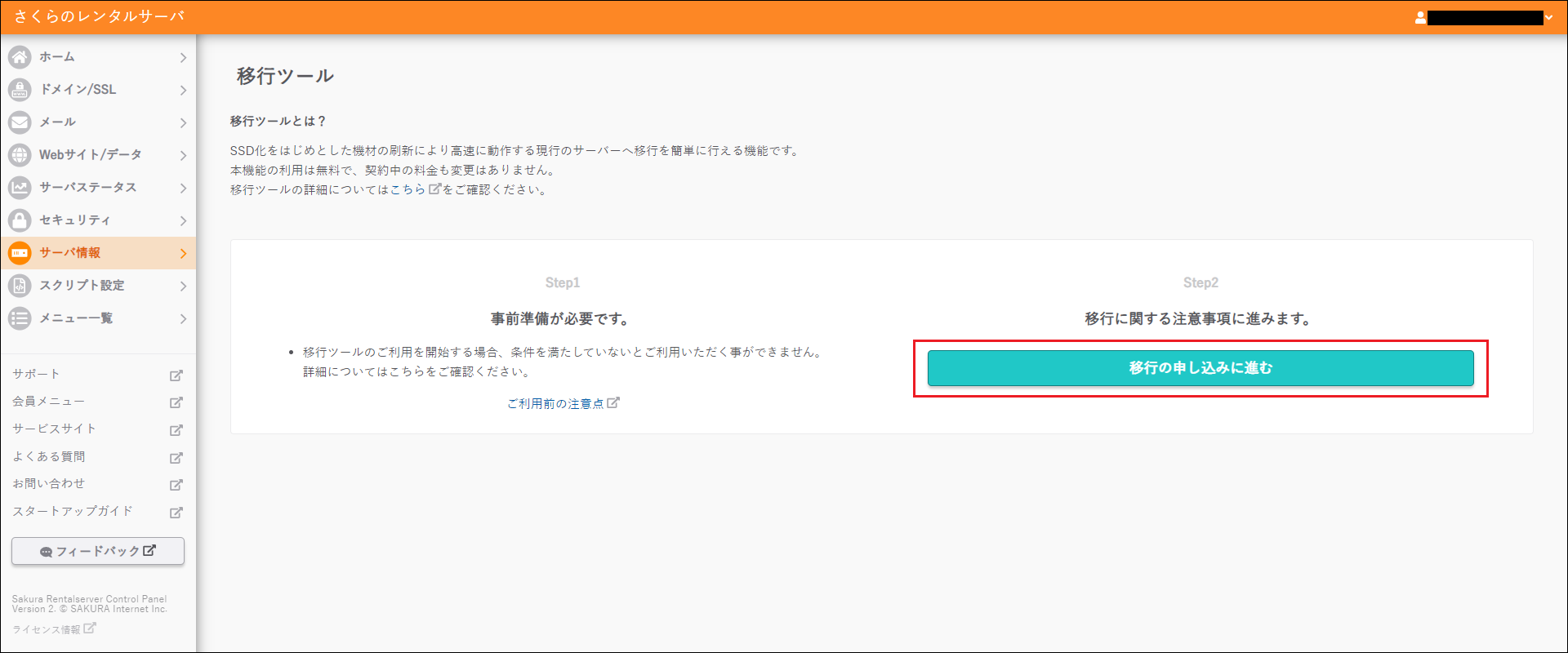
- 「注意事項を読み、移行準備は完了しました。」のチェックボックスをオンにして、[移行ツールを実行する] をクリックします。
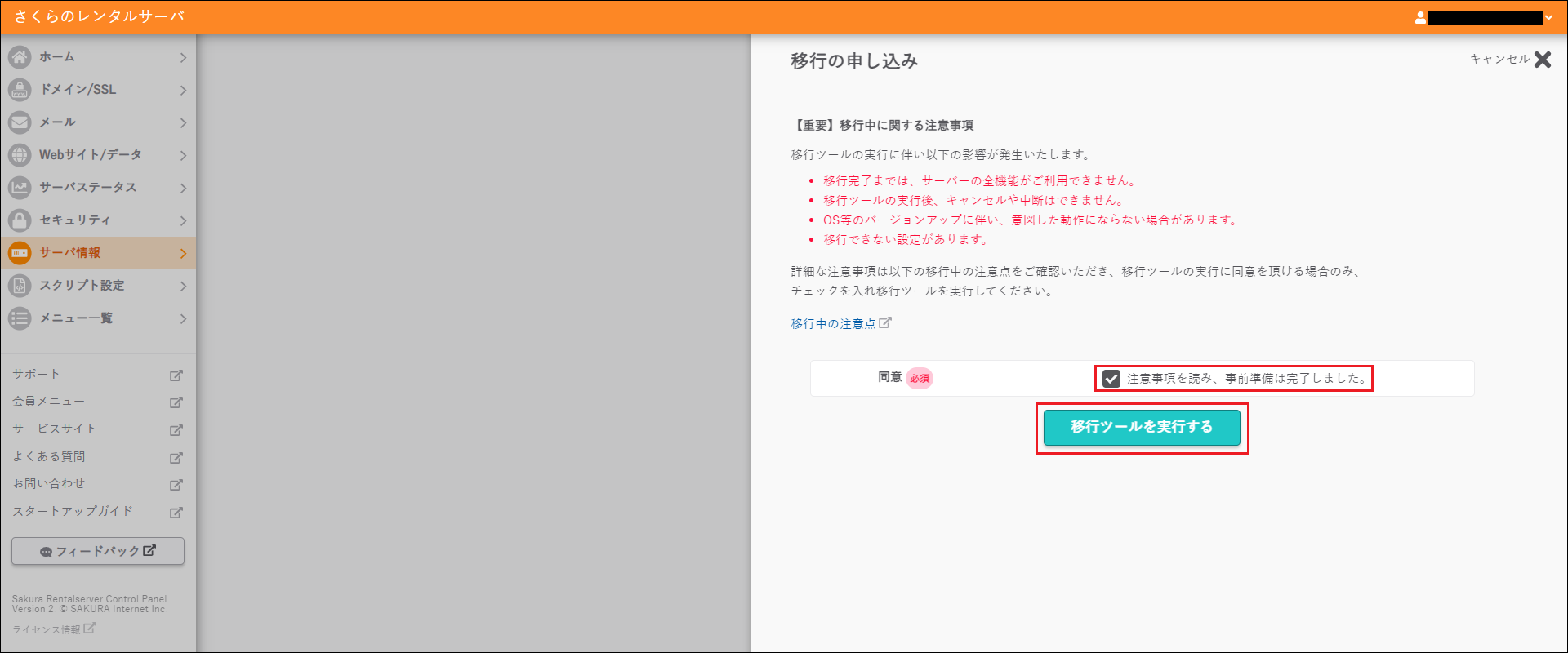
- サーバーの移行が始まると、以下の画面が表示され、強制的にログアウトされます。
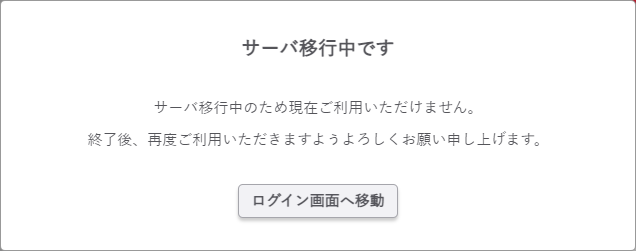
移行中はログインしようとしても、以下の画面となりログインすることができなくなります。
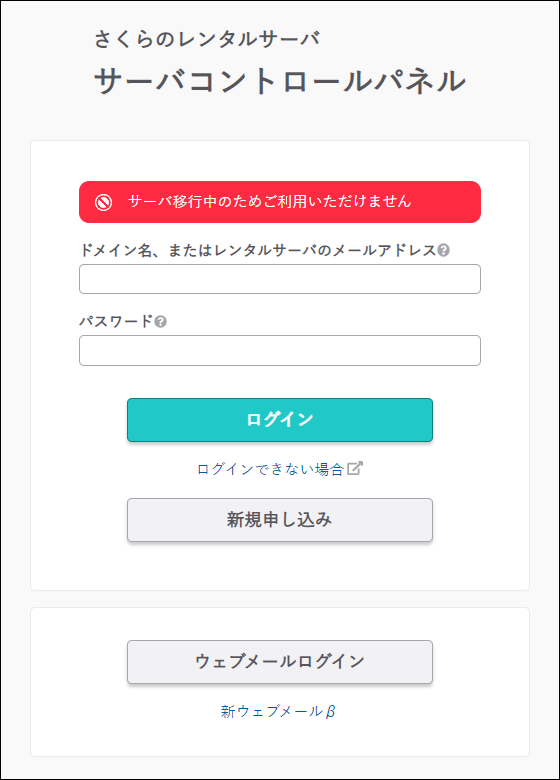
なお移行開始時はサイトにアクセスすることもできますが、移行が進むとアクセスしても以下の画面が表示されるだけとなります。
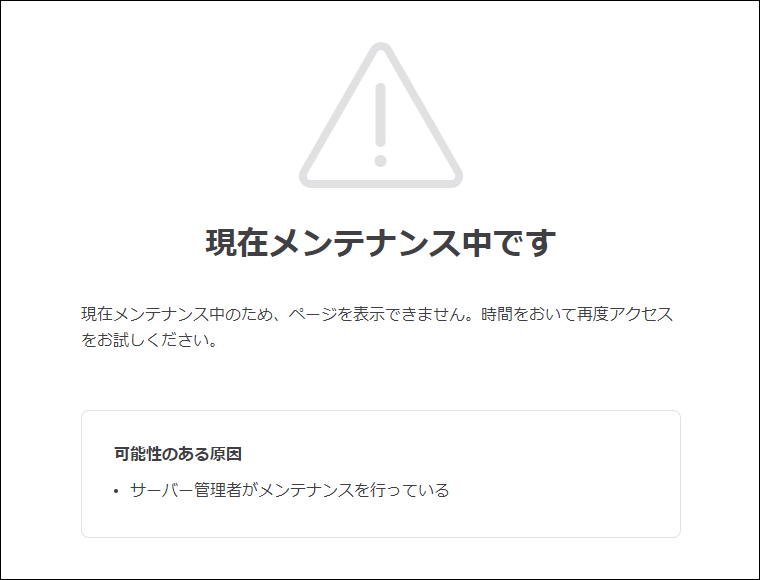
- 移行が完了すると、管理者宛のメールアドレスに以下のようなメールが届きます。
※移行時間として、公式では 3 ~ 4 時間とありますが、自分の場合は 2 時間掛かりました。
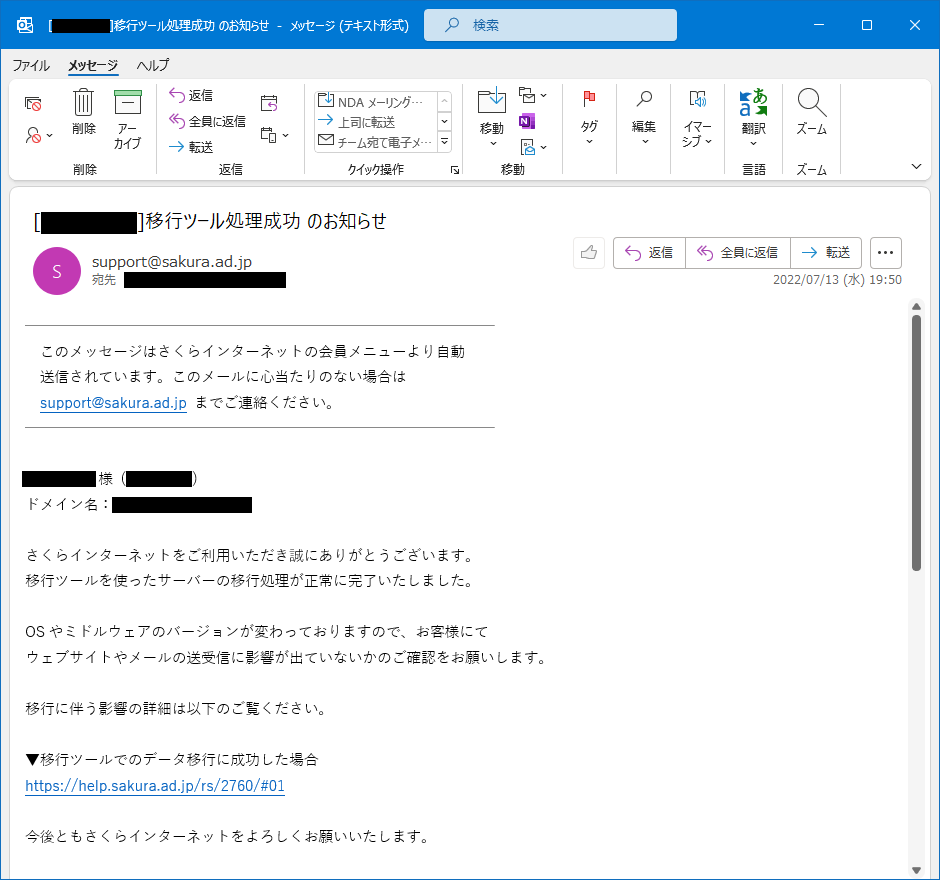
スポンサーリンク
新仕様サーバに移行して性能が上がったかどうか
新仕様サーバに移行して、CPU/メモリともにアップグレードしているので、体感速度はかなり向上した感じでストレスなくアクセスすることができました。
ただ Google の PageSpeed Insights の結果としては、劇的に改善していないように見えます (むしろモバイルは悪い) が、内容を見る限りはサーバーの性能というよりは、wordpress の設定内容の問題が主になっていたことが原因と思われます。
デスクトップ
モバイル
スポンサーリンク
おまけ
移行ツール リリース直後は、アクセスが集中したためか以下のメッセージが表示されていました。
ライト プランもあったので移行を実施、移行前後のサーバ情報は以下となります。
スポンサーリンク
関連サイト

さくらのレンタルサーバ | 高速・安定WordPressなら!無料2週間お試し
国内最速級のレンタルサーバーで高速・安定したWordPressサイト運用を実現。無料CDNや自動バックアップ完備で安心。初心者からプロまで使いやすい高性能サーバーを提供し、無料電話サポートで皆様に安心してお使いいただけます。